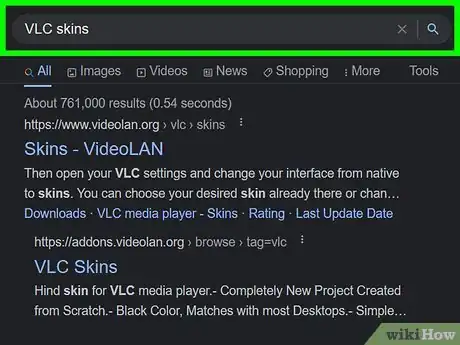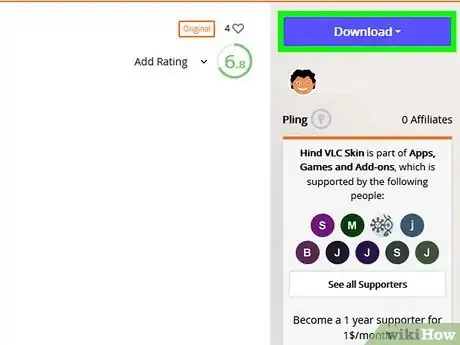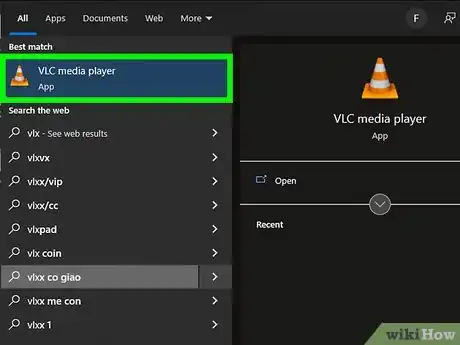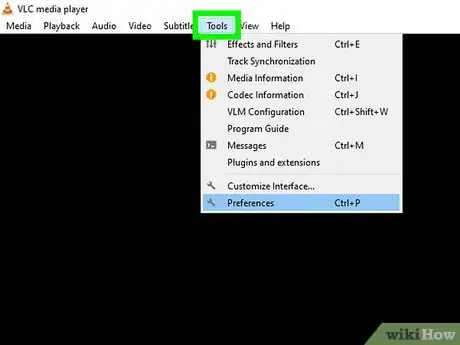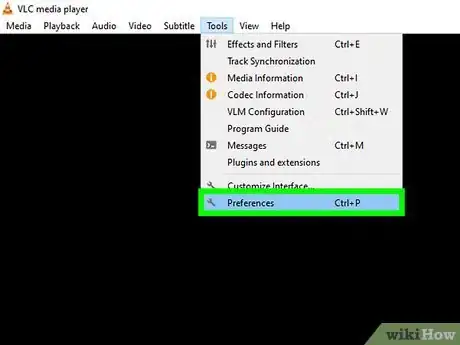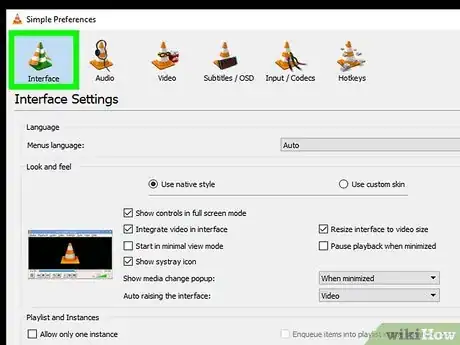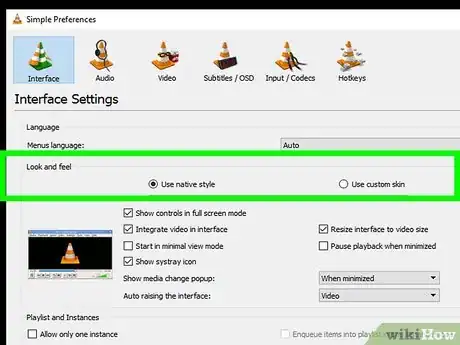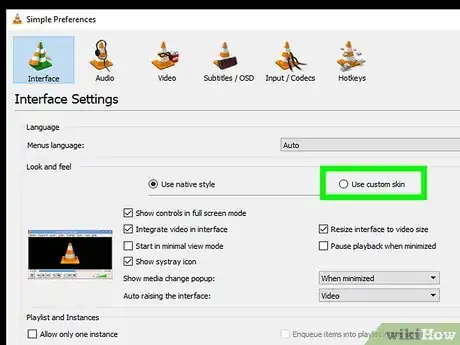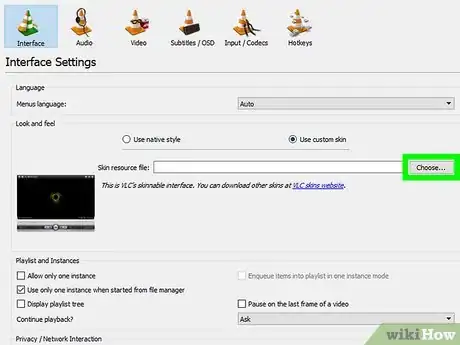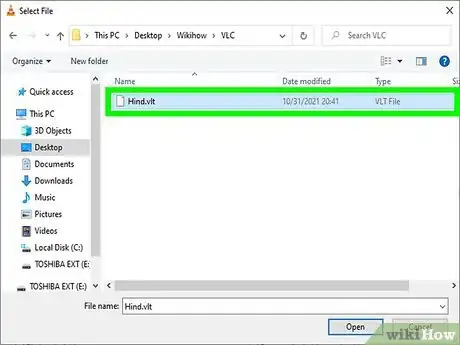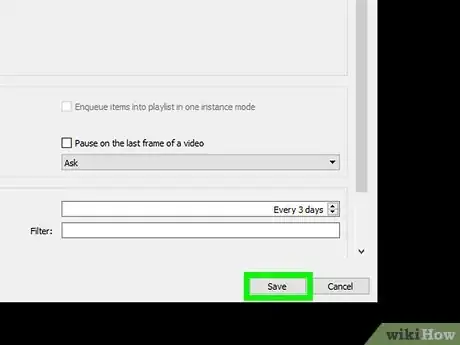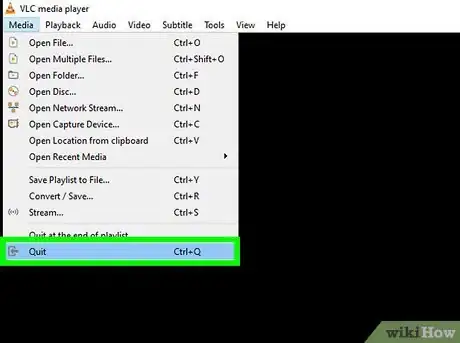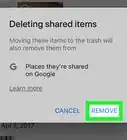wikiHow est un wiki, ce qui veut dire que de nombreux articles sont rédigés par plusieurs auteurs(es). Pour créer cet article, des auteur.e.s volontaires ont participé à l'édition et à l'amélioration.
Cet article a été consulté 4 554 fois.
VLC Media Player est l’un des meilleurs qui soit environ à l’heure de lire des fichiers multimédias sur votre ordinateur Windows, Linux ou Mac. Il permet de lire presque tous les types de fichiers multimédia en toute simplicité. Étant donné qu'il a été conçu pour être simple à utiliser, même pour ceux qui n'ont pas fait d’études d’informatique, son interface est très simple et, pour certains, peut être très ennuyeuse avec le temps. C’est une bonne chose qu’il y ait une option pour modifier son apparence par défaut.
Étapes
Partie 1
Partie 1 sur 2:Obtenir un thème personnalisé
-
1Cherchez sur Internet les thèmes disponibles. Il y a de nombreux sites à partir desquels vous pouvez télécharger un thème. Il y a de nombreux utilisateurs qui créent des thèmes personnalisés et qui les partagent sur Internet.
-
2Téléchargez des thèmes directement à partir du site web de VLC. Pour vous assurer que ce que vous téléchargez est sûr et que ce n'est pas un virus, vous pouvez récupérer le thème directement à partir du site web de VLC.
- Enregistrez votre thème récemment téléchargé dans un emplacement facile d’accès, tel que le bureau.
- Les thèmes VLC personnalisés ont une extension de fichier VLT ( .vlt), il est donc facile de voir si le fichier que vous avez téléchargé est compatible.
Publicité
Partie 2
Partie 2 sur 2:Utiliser le thème
-
1Ouvrez VLC Media Player. Une fois que le lecteur est ouvert, vous allez voir les onglets du menu en haut de la fenêtre tous alignés.
-
2Cliquez sur Outils dans la barre de menu. Un menu d'options va se dérouler une fois que vous aurez cliqué sur cette option.
-
3Sélectionnez « Préférences ». La fenêtre Préférences va s'ouvrir.
- Vous pouvez également accéder à cette option en appuyant simultanément sur Ctrl +P.
-
4Sélectionnez l'option Interface dans le menu sur la gauche de la fenêtre. C'est généralement la première option visible. Si ce n'est pas le cas, cherchez l'option.
-
5Localisez la section « Apparence ». Elle est située dans la partie supérieure de la fenêtre, juste en dessous de la section Langue. Une fois que vous avez trouvé cette section, vous verrez deux radio-boutons.
- « Utiliser un style natif » - Ce radio-bouton affiche le thème par défaut du lecteur
- « Utiliser un thème » - Ceci vous permet d'utiliser n'importe quel thème personnalisé que vous avez téléchargé sur Internet.
-
6Activez le radio-bouton « Utiliser un thème ». Une fois activé, la section va changer, et vous serez en mesure de choisir un thème personnalisé.
-
7Cliquez sur le bouton « Choisir ». Cela va ouvrir la fenêtre « Sélectionner le fichier ». Dans cette fenêtre, cherchez le fichier de thème que vous avez téléchargé.
-
8Sélectionnez le thème que vous souhaitez utiliser. Une fois que vous avez localisé et sélectionné le fichier de thème, cliquez sur « Ouvrir ». On vous amènera de nouveau à la fenêtre Préférences.
-
9Cliquez sur « Enregistrer ». Ce bouton se trouve dans la partie inférieure de l'écran.
-
10Fermez VLC et ouvrez-le à nouveau pour appliquer le thème que vous avez sélectionné.Publicité
Conseils
- Soyez prudent lors de la modification du thème du lecteur, car certains thèmes modifient l'emplacement des barres d’outils. Certains raccourcis peuvent ne pas être utilisables (tels que le raccourci Ctrl + P que vous venez d'utiliser). Vous aurez peut-être des difficultés à vous retrouver, choisissez donc judicieusement vos thèmes personnalisés.
- Lorsque le thème vous avez sélectionné modifie la navigation, tel que l'emplacement de la barre d'outils, ne paniquez pas. Il y a d'autres moyens pour accéder aux paramètres en dehors des barres d'outils (tels que le menu de clic droit); il vous suffit d’être patient pour retrouver votre chemin avec le nouveau thème.